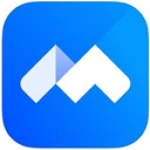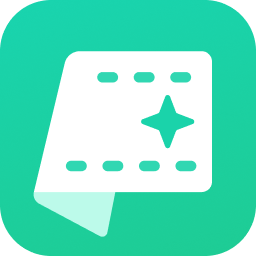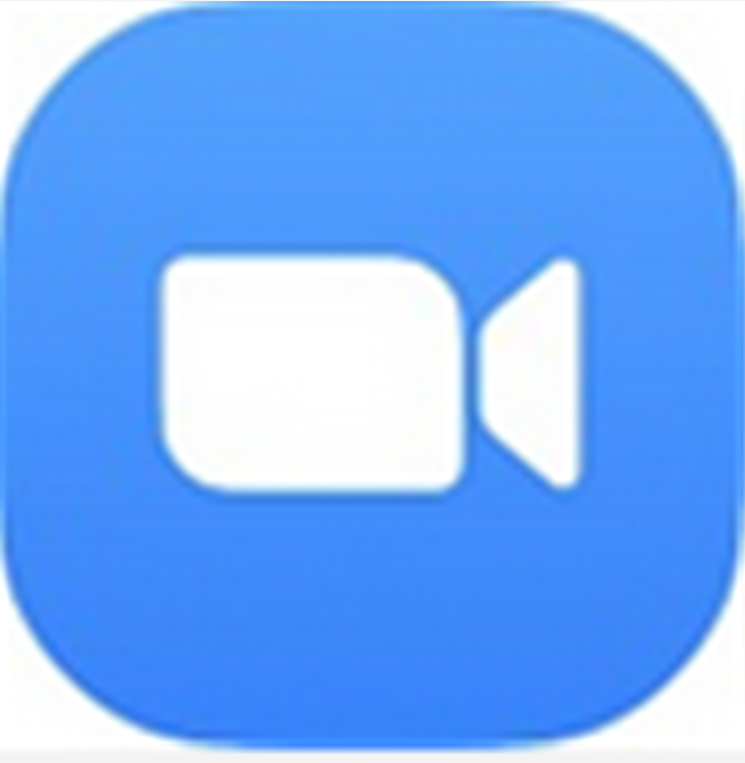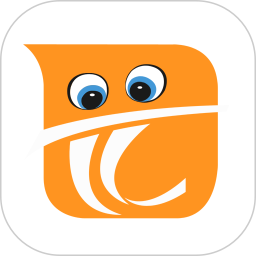26.69MB / 2025-07-01
photoshop软件是一款非常专业的绘图P图的软件,不少小伙伴想要使用ps绘制出黑白头像图片,那么应该如何操作呢?这里为大家带来详细的介绍,一起来看看吧!
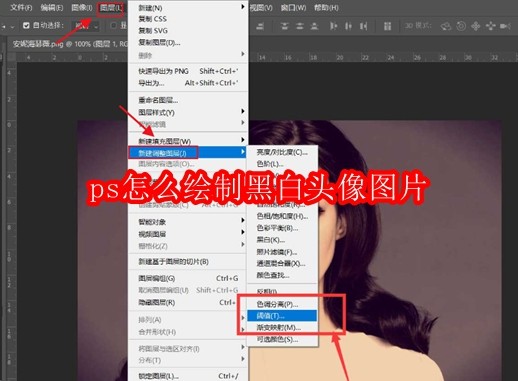
1.首先,在ps软件中,导入一张人像图片,在图层菜单的新建调整图层栏目中,点击阈值按钮
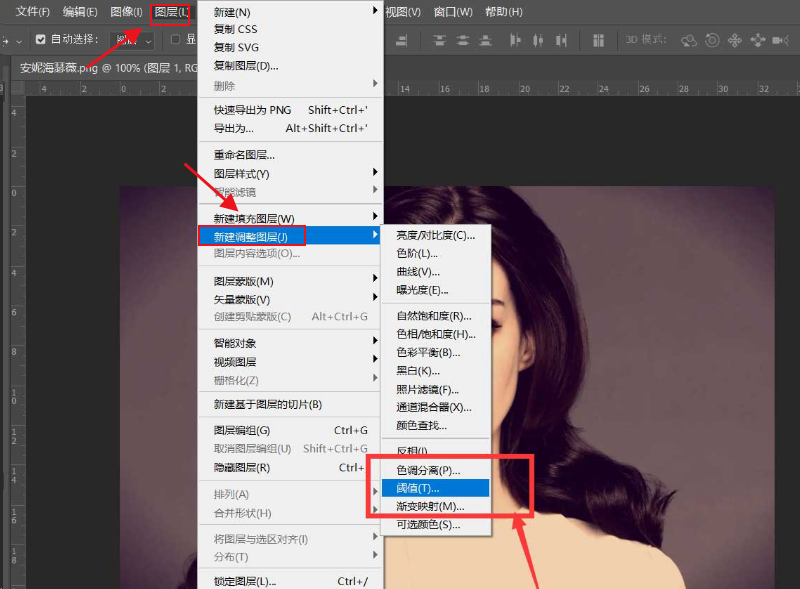
2.然后,如下图所示调整色阶属性参数
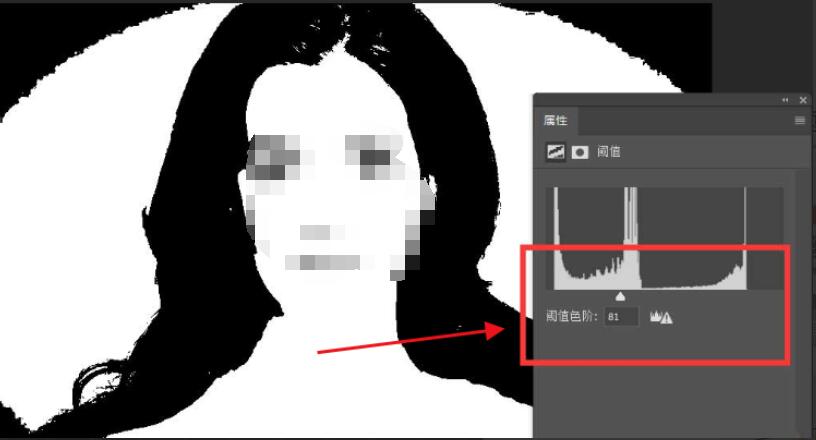
3.接着,点击椭圆选区工具,选中人像部分,接着点击键盘的ctrl+shift+i键反选选区,删除多余部分
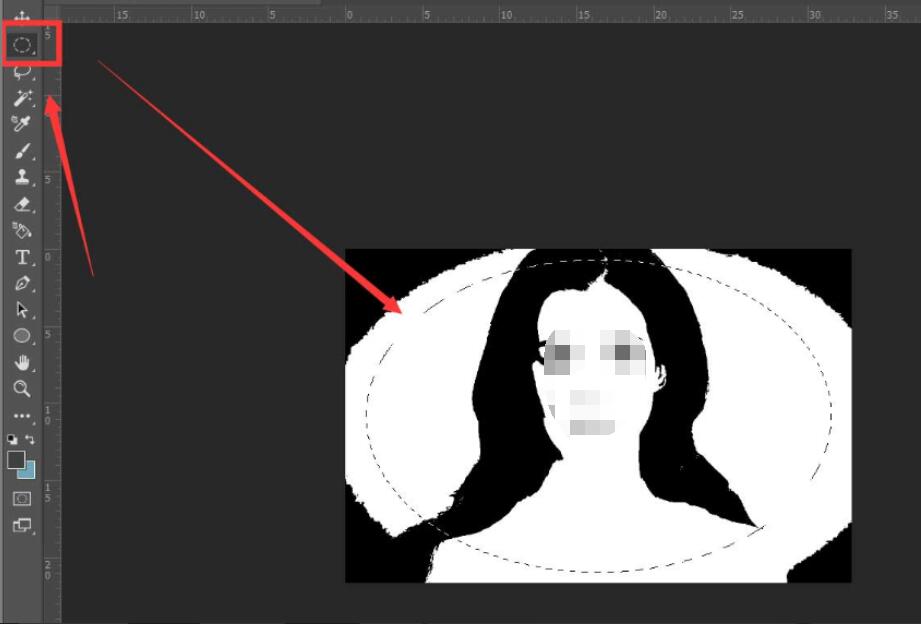
4.最后,为图层添加描边效果即可
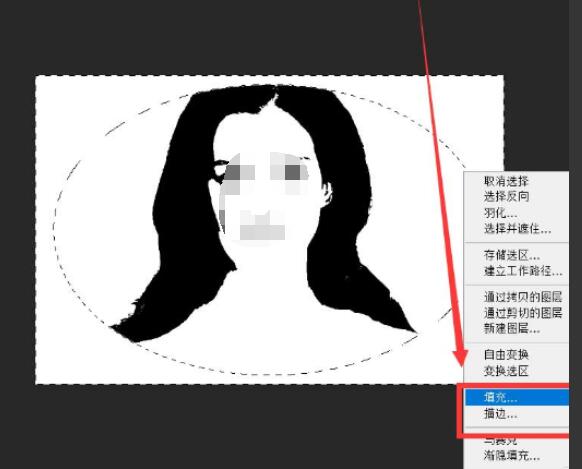
26.69MB / 2025-07-01
243.41MB / 2025-07-01
13.87MB / 2025-07-01
214.25MB / 2025-07-01
62.40MB / 2025-07-01
216.05MB / 2025-06-30
82.56MB
2025-07-01
270.43MB
2025-07-01
71.75MB
2025-07-01
26.69MB
2025-07-01
98.58MB
2025-07-01
47.61MB
2025-07-01
84.55MB / 2025-06-30
248.80MB / 2025-06-27
974.79MB / 2025-06-04
63.90MB / 2025-04-27
11.45MB / 2024-12-28
1.90MB / 2024-11-06
210.99MB / 2025-06-09
京ICP备14006952号-1 京B2-20201630 京网文(2019)3652-335号 沪公网安备 31011202006753号违法和不良信息举报/未成年人举报:legal@3dmgame.com
CopyRight©2003-2018 违法和不良信息举报(021-54473036) All Right Reserved